 |
Drukowanie na dyskach CD i DVD
 Uwaga dotycząca drukowania na dysku CD/DVD Uwaga dotycząca drukowania na dysku CD/DVD
 Wkładanie dysku CD/DVD Wkładanie dysku CD/DVD
 Uzyskiwanie dostępu do programu EPSON Print CD Uzyskiwanie dostępu do programu EPSON Print CD
 Drukowanie na dysku CD/DVD w systemie Windows Drukowanie na dysku CD/DVD w systemie Windows
 Drukowanie na dysku CD/DVD w systemie Mac OS X Drukowanie na dysku CD/DVD w systemie Mac OS X

Oprogramowanie EPSON Print CD dostarczone z drukarką umożliwia tworzenie etykiet dysków CD/DVD. Po utworzeniu pliku etykiety można wydrukować etykietę bezpośrednio na 12- i 8-centymetrowych dyskach CD/DVD.
Uwaga dotycząca drukowania na dysku CD/DVD
-
Jeśli powierzchnia zadrukowana jest klejąca nawet po wyschnięciu, może to oznaczać, że poziom nasycenia kolorów jest zbyt wysoki. W takim przypadku należy obniżyć poziom nasycenia kolorów w oprogramowaniu EPSON Print CD.
-
Obszar drukowania dysku CD/DVD można ustawić za pomocą programu EPSON Print CD. Obszar drukowania należy dopasować do obszaru drukowania dysku CD/DVD, na którym wykonywany jest wydruk. Podczas określania ustawień należy pamiętać, że niewłaściwe ustawienia mogą spowodować poplamienie podajnika CD/DVD, dysku CD lub DVD.
|
12-centymetrowy dysk CD/DVD
|
8-centymetrowy dysk CD/DVD
|
|
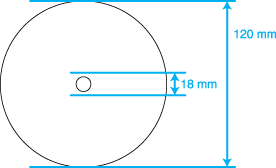
|
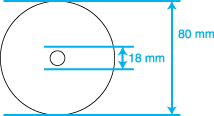
|
 |  |
Uwaga: |
 |  |
|
Dysk lub podajnik CD/DVD mogą zostać poplamione tuszem podczas drukowania na następujących obszarach dysku:
|
|
|
Obszar środkowego otworu
|
do 42 mm
|
|
Obszar powierzchni obrzeża
|
od 117 do 120 mm (12-centymetrowy dysk CD/DVD), od 77 do 80 mm (8-centymetrowy dysk CD/DVD)
|
Poniższa sekcja zawiera szczegółowe informacje na temat wkładania dysku CD/DVD.
Uzyskiwanie dostępu do programu EPSON Print CD
Aby uzyskać dostęp do programu EPSON Print CD, kliknij dwukrotnie ikonę EPSON Print CD znajdującą się na pulpicie.
 |
Uwaga: |
 |
|
Jeśli ikona EPSON Print CD nie jest wyświetlana na pulpicie, kliknij przycisk Start, wskaż pozycję Programs (Programy) lub All Programs (Wszystkie programy), następnie pozycję EPSON Print CD i kliknij opcję EPSON Print CD.
|
|
Aby uzyskać dostęp do programu EPSON Print CD, kliknij podwójnie znaczek domyślnego dysku twardego Macintosh HD (Dysk twardy komputera Macintosh), następnie teczkę Applications (Programy), teczkę EPSON Print CD i kliknij podwójnie znaczek EPSON Print CD.
 |
Uwaga: |
 |
|
Opis sposobu korzystania z programu EPSON Print CD znajduje się w menu Help (Pomoc).
|
|
Drukowanie na dysku CD/DVD w systemie Windows
Program EPSON Print CD umożliwia drukowanie obrazów na dysku CD/DVD. W poniższej sekcji opisano sposób drukowania na dysku CD/DVD przy użyciu programu EPSON Print CD.
Określanie podstawowych ustawień
 |
W menu File (Plik) kliknij polecenie Print (Drukuj). Zostanie wyświetlone okno dialogowe Print (Drukuj).
|
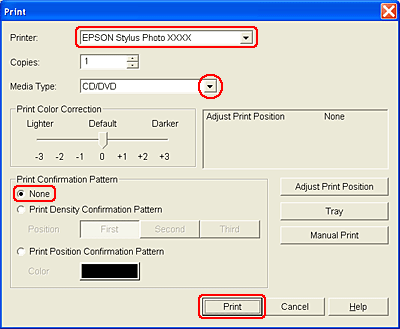
 |
Upewnij się, że wybrana jest odpowiednia drukarka.
|
 |
Jako ustawienie opcji Media Type (Rodzaj nośnika) wybierz CD/DVD lub CD/DVD Premium Surface (Dysk CD/DVD o wysokiej jakości).
|
 |
Jako ustawienie opcji Print Confirmation Pattern (Wzór potwierdzenia wydruku) zaznacz None (Brak) i kliknij przycisk Print (Drukuj).
|
 |
Uwaga: |
 |
-
Można drukować tylko na jednym dysku CD lub DVD naraz. Jeśli ustawienie opcji Copies (Kopie) ma wartość 2 lub więcej, po wydrukowaniu należy wyjąć każdy dysk CD lub DVD z tacy, a następnie umieścić na niej kolejny dysk CD lub DVD. Naciśnij przycisk  Start (Rozpocznij), aby wznowić drukowanie. Start (Rozpocznij), aby wznowić drukowanie.
 Patrz Wkładanie dysku CD/DVD Patrz Wkładanie dysku CD/DVD
-
Przed użyciem dysków CD oraz DVD lub dotykaniem zadrukowanej powierzchni dysków należy upewnić się, że są one całkowicie suche. Dyski CD i DVD zadrukowywane przy użyciu ustawienia CD/DVD Premium Surface (Dysk CD/DVD o wysokiej jakości) opcji Media Type (Rodzaj nośnika) schną dłużej niż dyski zadrukowywane przy użyciu ustawienia CD/DVD. Dyski CD i DVD zadrukowywane przy użyciu ustawienia CD/DVD Premium Surface (Dysk CD/DVD o wysokiej jakości) opcji Media Type (Rodzaj nośnika) powinny schnąć przez 24 godziny.
|
|
Określanie zaawansowanych ustawień
Bardziej zaawansowane ustawienia można określić za pomocą sterownika drukarki.
 |
W menu File (Plik) kliknij polecenie Print (Drukuj). Zostanie wyświetlone okno dialogowe Print (Drukuj).
|
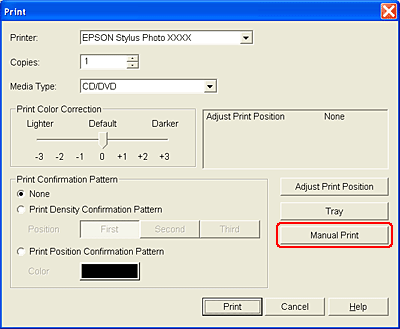
 |
Kliknij przycisk Manual Print (Drukowanie ręczne).
|
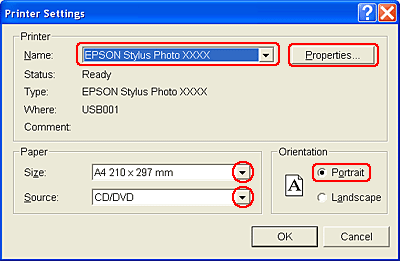
 |
Upewnij się, że jako ustawienie opcji Name (Nazwa) wybrano odpowiednią drukarkę.
|
 |
Jako ustawienie opcji Size (Rozmiar) wybierz A4.
|
 |
Wybierz pozycję CD/DVD jako ustawienie opcji Source (Źródło).
|
 |
Jako ustawienie opcji Orientation (Orientacja) wybierz wartość Portrait (Pionowa).
|
 |
Kliknij przycisk Properties (Właściwości), aby uzyskać dostęp do sterownika drukarki.
|
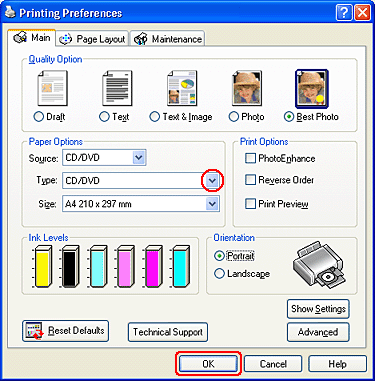
 |
Jako ustawienie opcji Type (Typ) wybierz CD/DVD lub CD/DVD Premium Surface (Dysk CD/DVD o wysokiej jakości).
|
 |
Dostosuj pozostałe ustawienia według własnych potrzeb.
|
 |
Kliknij przycisk OK, aby zamknąć sterownik drukarki.
|
 |
Kliknij przycisk OK, aby wydrukować dane.
|
Drukowanie na dysku CD/DVD w systemie Mac OS X
Określanie podstawowych ustawień
 |
Z menu File (Plik) wybierz polecenie Print (Drukuj). Zostanie wyświetlone okno dialogowe Print (Drukuj).
|
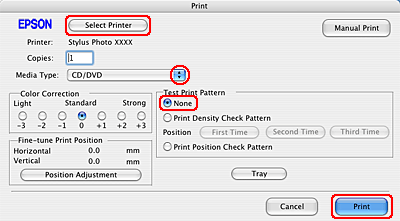
 |
Kliknij przycisk Select Printer (Wybierz drukarkę).
|
 |
Wybierz drukarkę z listy.
|
 |
Jako ustawienie opcji Media Type (Rodzaj nośnika) wybierz CD/DVD lub CD/DVD Premium Surface (Dysk CD/DVD o wysokiej jakości).
|
 |
Upewnij się, że w obszarze Test Print Pattern (Wzór wydruku próbnego) zaznaczone jest pole wyboru None (Brak) i kliknij przycisk Print(Drukuj)
|
 |
Uwaga: |
 |
-
Można drukować tylko na jednym dysku CD lub DVD naraz. Jeśli ustawienie opcji Copies (Kopie) ma wartość 2 lub więcej, po wydrukowaniu należy wyjąć każdy dysk CD lub DVD z tacy, a następnie umieścić na niej kolejny dysk CD lub DVD. Naciśnij przycisk  Start (Rozpocznij), aby wznowić drukowanie. Start (Rozpocznij), aby wznowić drukowanie.
 Patrz Wkładanie dysku CD/DVD Patrz Wkładanie dysku CD/DVD
-
Przed użyciem dysków CD oraz DVD lub dotykaniem zadrukowanej powierzchni dysków należy upewnić się, że są one całkowicie suche. Dyski CD i DVD drukowane przy użyciu ustawienia CD/DVD Premium Surface (Dysk CD/DVD o wysokiej jakości) opcji Media Type (Rodzaj nośnika) schną dłużej niż dyski drukowane przy użyciu ustawienia CD/DVD. Dyski CD i DVD zadrukowywane przy użyciu ustawienia CD/DVD Premium Surface (Dysk CD/DVD o wysokiej jakości) opcji Media Type (Rodzaj nośnika) powinny schnąć przez 24 godziny.
|
|
Określanie zaawansowanych ustawień
Bardziej zaawansowane ustawienia można określić za pomocą sterownika drukarki.
 |
W menu File (Plik) kliknij polecenie Print (Drukuj). Zostanie wyświetlone okno dialogowe Print (Drukuj).
|
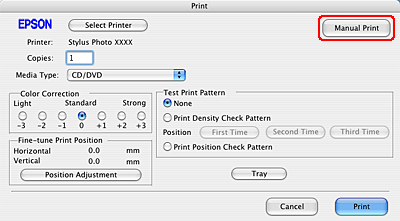
 |
Kliknij przycisk Select Printer (Wybierz drukarkę).
|
 |
Wybierz drukarkę z listy.
|
 |
Kliknij przycisk Manual Print (Drukowanie ręczne), aby uzyskać dostęp do okna dialogowego Page Setup (Układ kartki).
|
 |
Po wyświetleniu poniższego okna dialogowego kliknij przycisk OK.
|
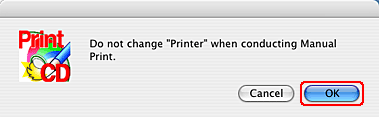
 |
Zostanie wyświetlone okno dialogowe Page Setup (Układ kartki).
|
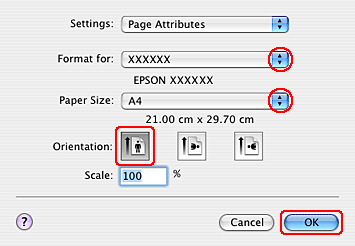
 |
Upewnij się, że jako ustawienie opcji Format for (Format dla) wybrano odpowiednią drukarkę.
|
 |
Jako ustawienie opcji Paper Size (Rozmiar papieru) wybierz A4.
|
 |
Jako ustawienie opcji Orientation (Orientacja) wybierz wartość Portrait (Pionowa).
|
 |
Kliknij przycisk OK, aby uzyskać dostęp do okna dialogowego Print (Drukuj).
|
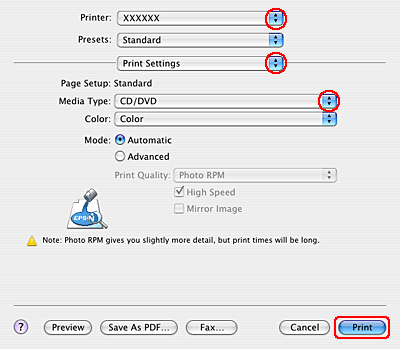
 |
Upewnij się, że jako ustawienie opcji Printer (Drukarka) wybrano odpowiednią drukarkę.
|
 |
Wybierz pozycję Print Settings (Ustawienia drukowania).
|
 |
Jako ustawienie opcji Media Type (Rodzaj nośnika) wybierz CD/DVD lub CD/DVD Premium Surface (Dysk CD/DVD o wysokiej jakości).
|
 |
Dostosuj pozostałe ustawienia według własnych potrzeb i kliknij przycisk Print (Drukuj).
|
|  |


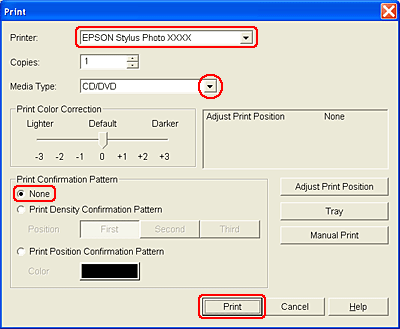
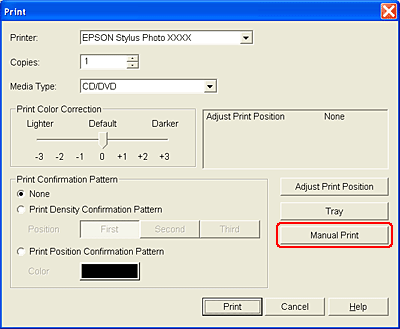
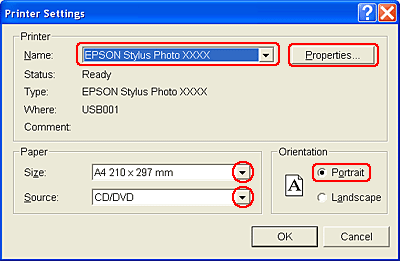
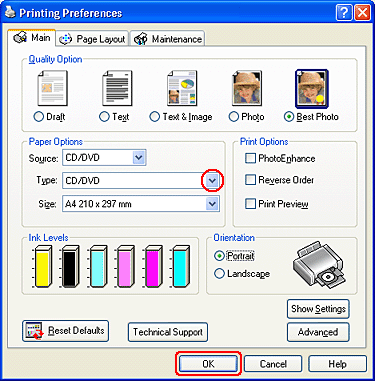
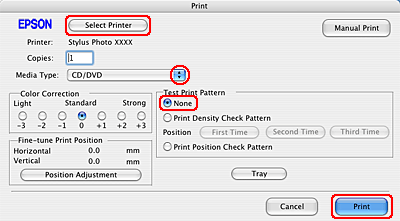
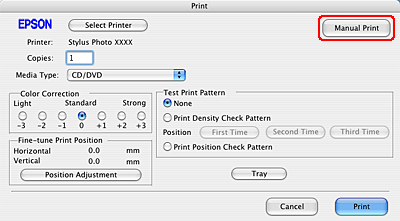
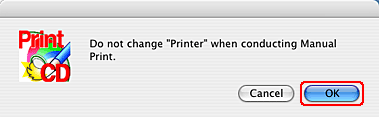
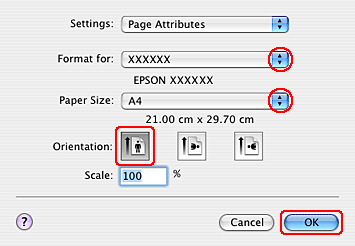
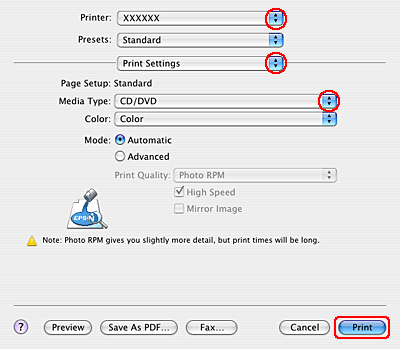



 Uwaga dotycząca drukowania na dysku CD/DVD
Uwaga dotycząca drukowania na dysku CD/DVD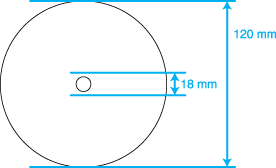
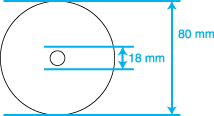

 Góra
Góra




 Start (Rozpocznij), aby wznowić drukowanie.
Start (Rozpocznij), aby wznowić drukowanie. Patrz
Patrz 








